Секрет качественного скриншота
Согласитесь, что работа на компьютере очень часто требует создания того или иного скриншота. Как хочется, чтобы он был качественным!
 Подавляющее большинство специалистов для решения этих задач пользуются стандартными средствами Windows в сочетании с любым графическим редактором. Однако этот вариант не является наилучшим, так как функциональность стандартных средств весьма ограничена. Операционная система может предложить всего лишь создание в буфере обмена "снимка" всего экрана (вызывается клавишей PrintScreen) либо создание активного в данный момент окна (сочетание клавиш Alt+PrintScreen). Минусом этого решения является невозможность сохранения на скриншоте некоторых элементов — например, курсора. Кроме того, определенные сложности возникают и с меню. Ведь при нажатии на клавишу Alt (а она входит в "горячую" комбинацию для создания "снимка" активного окна) меню закрывается.
Подавляющее большинство специалистов для решения этих задач пользуются стандартными средствами Windows в сочетании с любым графическим редактором. Однако этот вариант не является наилучшим, так как функциональность стандартных средств весьма ограничена. Операционная система может предложить всего лишь создание в буфере обмена "снимка" всего экрана (вызывается клавишей PrintScreen) либо создание активного в данный момент окна (сочетание клавиш Alt+PrintScreen). Минусом этого решения является невозможность сохранения на скриншоте некоторых элементов — например, курсора. Кроме того, определенные сложности возникают и с меню. Ведь при нажатии на клавишу Alt (а она входит в "горячую" комбинацию для создания "снимка" активного окна) меню закрывается.
Таким образом, пользователь получает картинку без меню. Обойти эту проблему можно путем создания скриншота всего экрана и его ручной обрезки до размеров активного окна. Ну, а подписи на полученные таким образом "снимки" можно сделать в любом графическом редакторе: обвести нужный элемент, провести линию для выноски, набрать текст... В общем, долго, да и что я вам рассказываю — думаю, вы сами сталкивались. Теперь этот вопрос можно считать решенным, так как разработчики об этом позаботились и предложили миру очень простую и многофункциональную программу. Она называется Annotation Pilot и является детищем компании "Два пилота".
 Программа Annotation Pilot предоставляет своим пользователям богатейшие возможности по созданию самых разнообразных скриншотов, обладая довольно простым управлением. Кратко перечислю самые доступные варианты "захвата". Первый из них называется "Набор". Суть его в моментальном создании сразу трех разных "снимков": активного окна, всего экрана и окна, находящегося под курсором. И все это делается нажатием всего на одну кнопку! Второй вариант заключается в захвате произвольной прямоугольной области экрана. То есть пользователь самостоятельно выделяет нужное ему место, которое сразу же превращается в картинку. Следующий вариант — "Объект". При его выборе пользователь сам выбирает для создания скриншота любой объект любого окна, размещенного в данный момент на экране. Этот способ позволяет сделать "снимок" всего окна, поля для ввода текста, всей панели инструментов, а также каждой панели, кнопки и т.п. по отдельности. Оставшиеся варианты более просты, но тоже зачастую бывают необходимы. Речь идет о быстром создании скриншотов активного окна, всего экрана, окна под курсором, меню под курсором, а также самого курсора.
Программа Annotation Pilot предоставляет своим пользователям богатейшие возможности по созданию самых разнообразных скриншотов, обладая довольно простым управлением. Кратко перечислю самые доступные варианты "захвата". Первый из них называется "Набор". Суть его в моментальном создании сразу трех разных "снимков": активного окна, всего экрана и окна, находящегося под курсором. И все это делается нажатием всего на одну кнопку! Второй вариант заключается в захвате произвольной прямоугольной области экрана. То есть пользователь самостоятельно выделяет нужное ему место, которое сразу же превращается в картинку. Следующий вариант — "Объект". При его выборе пользователь сам выбирает для создания скриншота любой объект любого окна, размещенного в данный момент на экране. Этот способ позволяет сделать "снимок" всего окна, поля для ввода текста, всей панели инструментов, а также каждой панели, кнопки и т.п. по отдельности. Оставшиеся варианты более просты, но тоже зачастую бывают необходимы. Речь идет о быстром создании скриншотов активного окна, всего экрана, окна под курсором, меню под курсором, а также самого курсора.
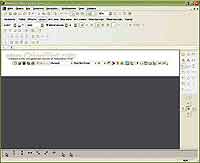 Логика создания скриншотов в Annotation Pilot очень проста. Сначала пользователь должен выбрать, куда он хочет помещать полученные "снимки". Здесь возможны такие варианты, как автоматический перенос в саму утилиту для дальнейшей обработки, запись изображения на диск в виде файла или размещение его в буфере обмена. Следующий шаг — настройка работы программы. Здесь пользователь может установить горячую клавишу для выполнения захвата (по умолчанию F11) и клавишу для отмены этой процедуры (Esc). Здесь же выбирается формат создаваемого файла (доступны TIFF, BMP, PCX, JPEG, PNG, EMF) и папка для его размещения.
Логика создания скриншотов в Annotation Pilot очень проста. Сначала пользователь должен выбрать, куда он хочет помещать полученные "снимки". Здесь возможны такие варианты, как автоматический перенос в саму утилиту для дальнейшей обработки, запись изображения на диск в виде файла или размещение его в буфере обмена. Следующий шаг — настройка работы программы. Здесь пользователь может установить горячую клавишу для выполнения захвата (по умолчанию F11) и клавишу для отмены этой процедуры (Esc). Здесь же выбирается формат создаваемого файла (доступны TIFF, BMP, PCX, JPEG, PNG, EMF) и папка для его размещения.
 Еще одним интересным параметром является время задержки создания скриншота. Это очень полезная настройка. Именно с ее помощью удобнее всего делать "снимки" различных меню. Для этого пользователю достаточно, например, установить задержку длиной в 10 секунд, в течение которых он успеет открыть нужную ему ветку. Полученный скриншот в зависимости от настроек программы сразу же записывается в файл, копируется в буфер обмена или переносится в Annotation Pilot. Естественно, нас с вами интересует именно последний вариант, так как рассматриваемая утилита позволяет, помимо захвата, еще и обработать "снимок". Для каждого созданного скриншота в главном окне программы создается собственная вкладка. Таким образом, пользователь может сначала сделать все нужные ему "снимки" и только потом обработать их, приведя к единому виду.
Еще одним интересным параметром является время задержки создания скриншота. Это очень полезная настройка. Именно с ее помощью удобнее всего делать "снимки" различных меню. Для этого пользователю достаточно, например, установить задержку длиной в 10 секунд, в течение которых он успеет открыть нужную ему ветку. Полученный скриншот в зависимости от настроек программы сразу же записывается в файл, копируется в буфер обмена или переносится в Annotation Pilot. Естественно, нас с вами интересует именно последний вариант, так как рассматриваемая утилита позволяет, помимо захвата, еще и обработать "снимок". Для каждого созданного скриншота в главном окне программы создается собственная вкладка. Таким образом, пользователь может сначала сделать все нужные ему "снимки" и только потом обработать их, приведя к единому виду.
 Для работы с изображениями в Annotation Pilot предусмотрен целый ряд функций, необходимых для обработки картинок. В частности, среди них есть возможность зеркального переворота изображения по вертикали и горизонтали, его разворота на произвольный угол, а также перемещения вверх-вниз и вправо-влево. Кроме того, пользователь может инвертировать цвета скриншотов (делать "негативы"), изменять их яркость, контраст и разрешение. В принципе, этих функций вполне достаточно для подготовки подавляющего большинства "снимков" любых программ. Более тонкую обработку, естественно, лучше производить в профессиональных редакторах. Как я уже говорила, интерфейс программы прост и понятен, чему в немалой степени способствует русский как основной рабочий язык этой утилиты. Поэтому остановлюсь на самых интересных возможностях Annotation Pilot. В утилите реализованы функции рисования специальных объектов. То есть фактически в состав программы входит собственный векторный редактор. Большинство из его функций стандартные: рисование стрелок, фигур (круг, овал, прямоугольник), полигонов (произвольных фигур, состоящих из прямых отрезков), произвольных рисунков (рисование от руки) и вставка надписей. Естественно, при этом можно выбирать цвет и толщину линий, а также менять шрифт и размер текста. Ну, а нарисованные ранее объекты в будущем легко и просто передвигаются на любое место и редактируются.
Для работы с изображениями в Annotation Pilot предусмотрен целый ряд функций, необходимых для обработки картинок. В частности, среди них есть возможность зеркального переворота изображения по вертикали и горизонтали, его разворота на произвольный угол, а также перемещения вверх-вниз и вправо-влево. Кроме того, пользователь может инвертировать цвета скриншотов (делать "негативы"), изменять их яркость, контраст и разрешение. В принципе, этих функций вполне достаточно для подготовки подавляющего большинства "снимков" любых программ. Более тонкую обработку, естественно, лучше производить в профессиональных редакторах. Как я уже говорила, интерфейс программы прост и понятен, чему в немалой степени способствует русский как основной рабочий язык этой утилиты. Поэтому остановлюсь на самых интересных возможностях Annotation Pilot. В утилите реализованы функции рисования специальных объектов. То есть фактически в состав программы входит собственный векторный редактор. Большинство из его функций стандартные: рисование стрелок, фигур (круг, овал, прямоугольник), полигонов (произвольных фигур, состоящих из прямых отрезков), произвольных рисунков (рисование от руки) и вставка надписей. Естественно, при этом можно выбирать цвет и толщину линий, а также менять шрифт и размер текста. Ну, а нарисованные ранее объекты в будущем легко и просто передвигаются на любое место и редактируются.
 Впрочем, рисованием обычных фигур вряд ли можно кого-нибудь удивить: это можно сделать и в стандартном Paint. Гораздо интереснее и полезнее для большинства пользователей оказывается группа других фигур, которые можно использовать в Annotation Pilot. Фактически все они почти полностью повторяют уже описанные нами. Единственное отличие заключается в наличии выноски с полем для ввода текста. Такие фигуры идеально подходят для подписи отдельных частей любых изображений. То есть пользователь с помощью, например, овала может выделить интересующий его объект и написать к нему пояснительный текст. Использовать эту функцию можно практически везде. Пояснительные надписи на картинках пригодятся и при работе с обычными изображениями. Например, с их помощью можно подписывать цифровые фотографии или на общих портретах отмечать отдельных людей.
Впрочем, рисованием обычных фигур вряд ли можно кого-нибудь удивить: это можно сделать и в стандартном Paint. Гораздо интереснее и полезнее для большинства пользователей оказывается группа других фигур, которые можно использовать в Annotation Pilot. Фактически все они почти полностью повторяют уже описанные нами. Единственное отличие заключается в наличии выноски с полем для ввода текста. Такие фигуры идеально подходят для подписи отдельных частей любых изображений. То есть пользователь с помощью, например, овала может выделить интересующий его объект и написать к нему пояснительный текст. Использовать эту функцию можно практически везде. Пояснительные надписи на картинках пригодятся и при работе с обычными изображениями. Например, с их помощью можно подписывать цифровые фотографии или на общих портретах отмечать отдельных людей.
 Последним шагом при работе с программой Annotation Pilot является сохранение созданных изображений и скриншотов. Впрочем, здесь нет абсолютно ничего сложного. Пользователю необходимо только ввести имя файла и выбрать один из шести доступных форматов (BMP, TIFF, PCX, JPEG, PNG или EMF). Кроме того, в рассматриваемой утилите реализована функция, которая называется дрэггинг. Она заключается в настройке параметров изображения форматов TIFF и JPEG. В первом случае возможны два варианта: со сжатием и без него. А во втором пользователь может выбрать качество изображения (от 10 до 90). При этом программа сразу же покажет, какой объем будет занимать картинка с такими параметрами. Единственный минус в процессе сохранения скриншотов — это отсутствие функции создания картинок, оптимизированных для использования в Интернете, а также невозможность работы с форматом GIF.
Последним шагом при работе с программой Annotation Pilot является сохранение созданных изображений и скриншотов. Впрочем, здесь нет абсолютно ничего сложного. Пользователю необходимо только ввести имя файла и выбрать один из шести доступных форматов (BMP, TIFF, PCX, JPEG, PNG или EMF). Кроме того, в рассматриваемой утилите реализована функция, которая называется дрэггинг. Она заключается в настройке параметров изображения форматов TIFF и JPEG. В первом случае возможны два варианта: со сжатием и без него. А во втором пользователь может выбрать качество изображения (от 10 до 90). При этом программа сразу же покажет, какой объем будет занимать картинка с такими параметрами. Единственный минус в процессе сохранения скриншотов — это отсутствие функции создания картинок, оптимизированных для использования в Интернете, а также невозможность работы с форматом GIF.
 Ну и, подводя итог, скажу. Самостоятельно освоить утилиту смогут абсолютно все, в том числе и только начинающие изучение компьютера. Размещение кнопок на панели управления удобно, а меню отличается продуманностью: никому не придется открывать кучу веток в поисках нужной функции. Единственный недостаток интерфейса Annotation Pilot — нестандартный выбор некоторых "горячих" сочетаний клавиш. Так, например, все пользователи Windows для отмены любого действия привыкли пользоваться комбинацией Ctrl+Z, разработчики же рассматриваемой утилиты для того же предлагают применять Alt+Backspace. В общем, shareware-программа Annotation Pilot — очень удобный инструмент для создания скриншотов и для подписи любых других изображений. Жаль только, что в рассмотренной утилите отсутствуют функции для работы с картинками, предназначенными для размещения в Глобальной сети. Будем надеяться, что в следующих версиях данный недостаток будет исправлен.
Ну и, подводя итог, скажу. Самостоятельно освоить утилиту смогут абсолютно все, в том числе и только начинающие изучение компьютера. Размещение кнопок на панели управления удобно, а меню отличается продуманностью: никому не придется открывать кучу веток в поисках нужной функции. Единственный недостаток интерфейса Annotation Pilot — нестандартный выбор некоторых "горячих" сочетаний клавиш. Так, например, все пользователи Windows для отмены любого действия привыкли пользоваться комбинацией Ctrl+Z, разработчики же рассматриваемой утилиты для того же предлагают применять Alt+Backspace. В общем, shareware-программа Annotation Pilot — очень удобный инструмент для создания скриншотов и для подписи любых других изображений. Жаль только, что в рассмотренной утилите отсутствуют функции для работы с картинками, предназначенными для размещения в Глобальной сети. Будем надеяться, что в следующих версиях данный недостаток будет исправлен.
Качаем сдесь: сайт
Мария Рыжкова, marenia@gmail.com

Таким образом, пользователь получает картинку без меню. Обойти эту проблему можно путем создания скриншота всего экрана и его ручной обрезки до размеров активного окна. Ну, а подписи на полученные таким образом "снимки" можно сделать в любом графическом редакторе: обвести нужный элемент, провести линию для выноски, набрать текст... В общем, долго, да и что я вам рассказываю — думаю, вы сами сталкивались. Теперь этот вопрос можно считать решенным, так как разработчики об этом позаботились и предложили миру очень простую и многофункциональную программу. Она называется Annotation Pilot и является детищем компании "Два пилота".

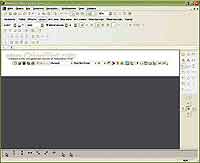





Качаем сдесь: сайт
Мария Рыжкова, marenia@gmail.com
Компьютерная газета. Статья была опубликована в номере 42 за 2006 год в рубрике soft


